使用ProVisionaire Amp Editor的基础
3. 使用ProVisionaire Amp Editor的基础
3.1. 连接设备
Dante网络中有两种类型的连接。
请根据设备的连接方式进行设置。
3.1.1. 菊型链连接
在菊型链连接方式中,设备按顺序连接,每个设备连接至下一个设备。这种类型的连接使网络设置变得简单,无需网络交换机。对于包含少量设备的简单系统,请使用这种连接方式。
随着连接设备数量增加,链末端设备的传输延迟将增加,因此需要将延迟设置得更高,以防止Dante网络中音频丢失。此外,如果系统中发生诸如线缆断开等问题,网络将在此点断开,导致无法与后续设备通信。
在这类连接中,音频信号和控制信号通过同一根线缆传输。
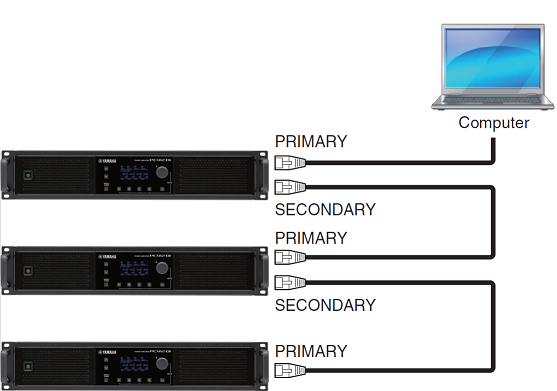
3.1.2. 星型连接
星型连接是一种将设备集中连接到网络交换机的连接类型。通过使用支持千兆以太网的网络交换机,这种方法还可以支持需要高带宽的大规模网络。我们建议您使用网络交换机以获得控制和监视网络的功能(例如,指定数据线的时钟同步或QoS以确定音频数据传输的优先顺序)。
在这种情况下,通常要构建一个冗余网络,这样,即使发生网络问题,通信也能在不影响音频的情况下继续进行。
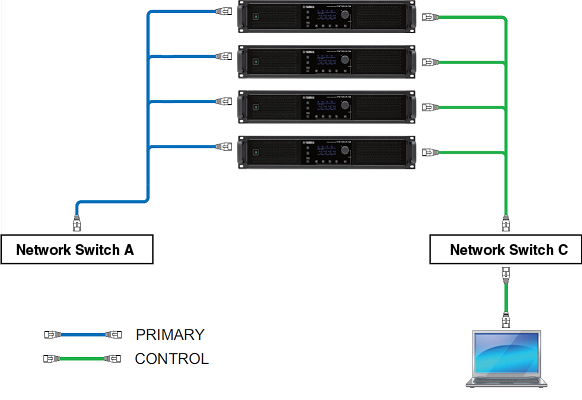
3.1.3. 关于冗余网络
冗余网络是主电路(主)和辅助电路(次)由单独的线缆组成的网络。通常,通信发生在主电路上,但如果主电路发生断开或其他问题,通信会自动切换至辅助电路。当使用星型连接时,这种类型的连接可以构建一个比菊型链更能抵抗网络故障的网络。
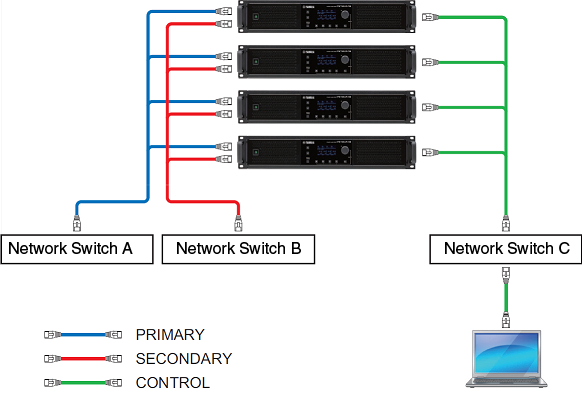
3.2. 步骤
要使用ProVisionaire Amp Editor,请按照以下说明进行操作,具体取决于附近是否有功放。
如果您正在构建Dante网络,请同时安装Dante Controller,并在Dante Controller中进行修补。
有关Dante Controller的更多信息,请参考Yamaha Pro Audio网站的链接。
https://www.yamaha.com/proaudio/
3.2.1. 如果可以把功放连接至计算机
如果靠近功放,则在进行设置前,请先设置网络。
PC系列功放的默认设置如下,并假定您正在构建冗余网络。
| 项目 | 默认值 |
|---|---|
|
UNIT ID |
1 |
|
Dante Secondary Port |
冗余*星型连接 |
|
IP Setting |
DHCP(如果没有DHCP服务器,IP地址指定为169.254.x.x) |
对于XMV设备,请在打开电源前指定UNIT ID和Dante [SECONDARY]端口。
有关设置的详细信息,请参考每个设备的使用说明书。
-
进行连接。
连接设备的电源线和网络线缆。
如果使用菊型链连接,请将“Dante Secondary Port”设置更改为[Daisy Chain]。 -
打开所有相连设备的电源。
根据需要初始化或更新固件。
如果要使用ProVisionaire Amp Editor初始化或更新固件,请选择[System]菜单 →[Device Information],然后在出现的 “Device Information”对话框 中执行这些操作。 -
打开ProVisionaire Amp Editor。
“Network Setup”对话框出现。
选择将用于与设备通信的网卡,然后点击[OK]按钮。
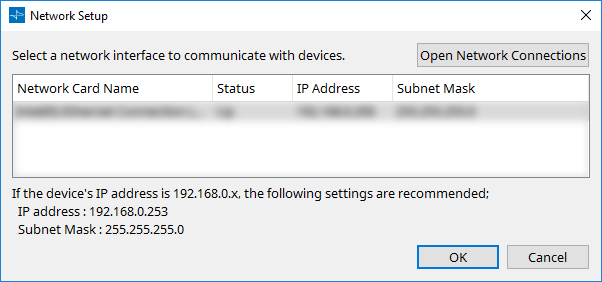
-
启动对话框出现时,点击[New]按钮。
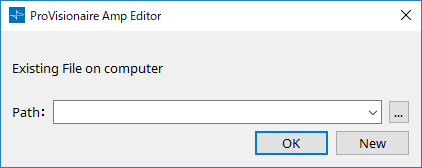
-
验证显示在“Network”区域的设备。
如果未显示,请检查与设备的连接,然后使用“Network Setup”对话框验证是否已将正确的网卡连接到设备。 -
在“Network”区域中,点击[Unit ID]按钮。
“Change Unit ID”对话框出现。
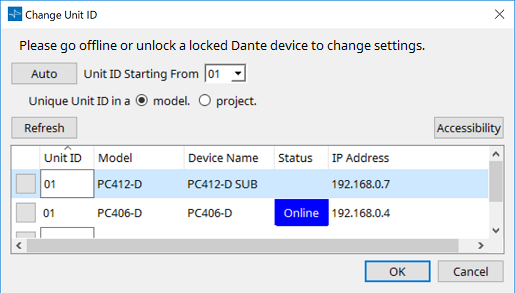
-
点击[Auto]按钮。
每个PC系列设备的UNIT ID都是自动设置,从而避免发生冲突。
对于XMV功放,请在功放上设置UNIT ID。 -
点击[OK]按钮。
PC系列功放将重新启动,请等待PC系列功放重新出现在“Network”区域。 -
将设备从“Network”区域拖放至“Project”工作表中。
设备将被注册到项目中。
如果按住< Shift >,点击第一个设备,然后点击最后一个设备,则可以在单个操作中拖放所有设备。
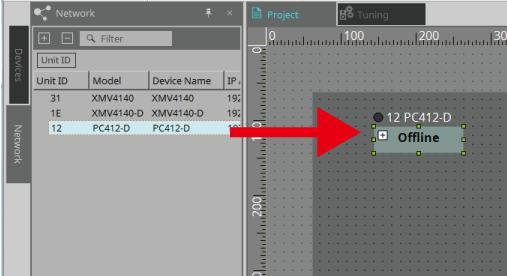
-
在工具栏中,点击[Online]按钮。
“Synchronization”对话框将出现。
有关同步的详细信息,请参考 “联机和同步” 。
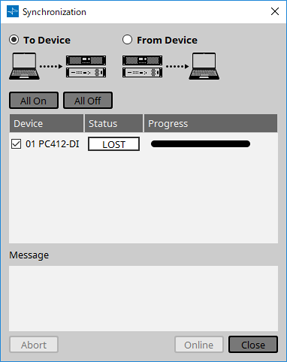
-
选择[To Device],然后点击[Online]按钮。
ProVisionaire Amp Editor的设置被发送到每个设备。
如果要从设备读取设置,请选择[From Device]。 -
双击一个设备。
设备工作表出现。
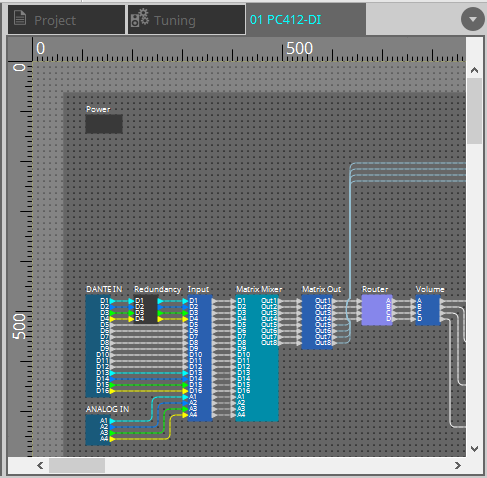
-
双击包含要编辑的参数的组件。
组件编辑器出现。
有关组件和组件编辑器的详细信息,请参考“设备工作表的通用操作”和后续章节。
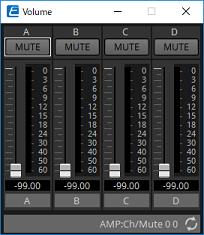
-
编辑参数。
完成编辑后,点击右上角的[X]按钮关闭组件编辑器。
如果要多次进行相同的设置,请右键点击并在已完成编辑的设备的“Project”工作表中选择[Copy]。在要应用相同设置的设备上,选择[Paste Parameters]以应用复制的设置。 -
完成编辑后,保存项目文件。
如果要保护文件,可以从[File]菜单中打开 “Protect File”对话框 ,从中指定一个PIN码。
3.2.2. 如果无法将功放连接至计算机
这种方法可实现虚拟放置功放,然后与功放同步。
-
打开ProVisionaire Amp Editor。
“Network Setup”对话框出现。
由于将进行脱机工作,在此情况下,请点击[Cancel]按钮。
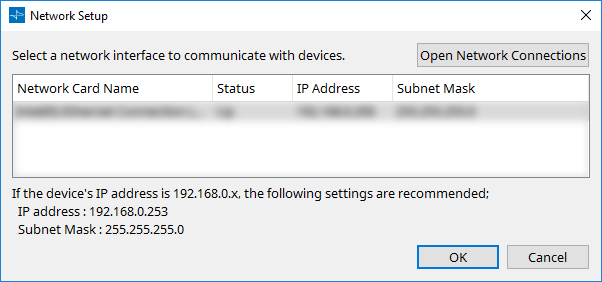
-
启动对话框出现。
如果要编辑项目文件,请点击[…]按钮,选择项目文件,然后点击[OK]按钮。如果要创建新设置,请点击[New]按钮。
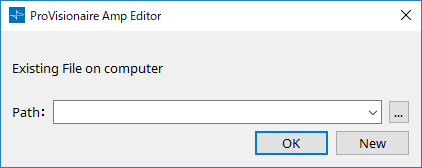
-
将设备从“Devices”区域拖放至“Project”工作表中。
设备将被注册到项目中。
注册需要的设备数量。
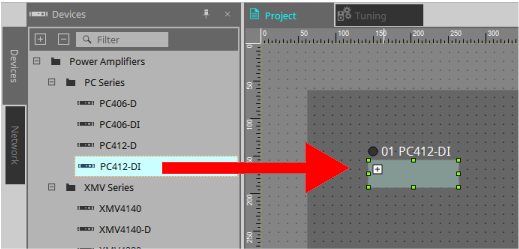
-
双击一个设备。
设备工作表出现。
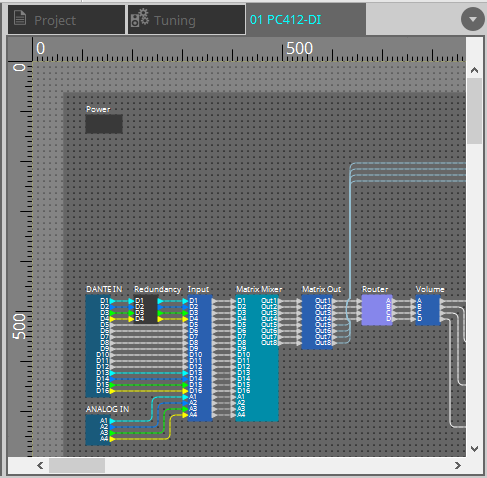
-
双击包含要编辑的参数的组件。
组件编辑器出现。
有关组件和组件编辑器的详细信息,请参考“设备工作表的通用操作”和后续章节。
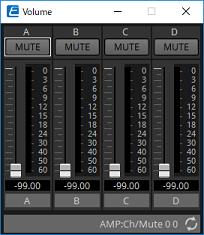
-
编辑参数。
-
保存项目。
可通过点击 按钮保存。
按钮保存。
PC系列的默认设置如下所示。
| 项目 | 默认值 |
|---|---|
|
UNIT ID |
1 |
|
Dante Secondary Port |
冗余*星型连接 |
|
IP Setting |
DHCP(如果没有DHCP服务器,IP地址指定为169.254.x.x) |
-
为XMV系列功放的UNIT ID和Dante [SECONDARY]端口进行设置。
有关设置的详细信息,请参考每个设备的使用说明书。 -
进行连接。
连接实际设备的电源线和网络线缆。 -
打开所有相连设备的电源。
根据需要初始化或更新固件。
有关初始化或升级固件的详细信息,请参考每个设备的使用说明书。 -
打开ProVisionaire Amp Editor。
“Network Setup”对话框出现。
选择将用于与设备通信的网卡,然后点击[OK]按钮。
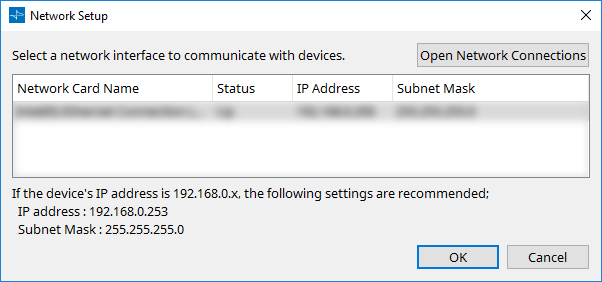
-
启动对话框出现。
选择已保存的项目文件,点击[OK]按钮。 -
“Project”工作表中为PC系列设备指定的UNIT ID将应用于这些设备。
可以使用以下方法更改设备的UNIT ID。-
将设备从“Network”区域拖放至“Project”工作表中。
-
在“Network”区域,点击[Unit ID]按钮;然后在“Change Unit ID”对话框中点击“Identify”按钮以标识特定设备时,手动更改UNIT ID。
-
| 更改UNIT ID后,设备重新启动。 |
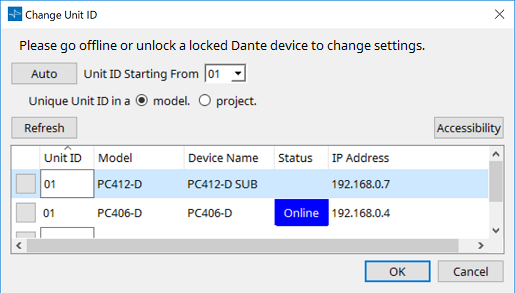
-
在工具栏中,点击[Online]按钮。
“Synchronization”对话框将出现。
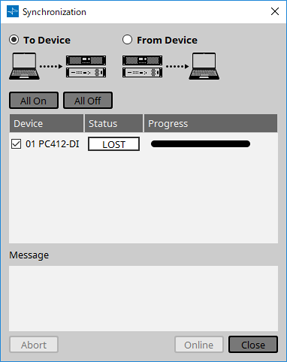
-
选择[To Device],然后点击[Online]按钮。
ProVisionaire Amp Editor的设置被发送到每个设备。 -
使用ProVisionaire Amp Editor编辑参数。
-
完成编辑后,通过覆盖保存项目文件。